Latex-Einführung
Vielleicht hast du bereits von LaTeX gehört. LaTeX ist ein "Document Preparation System". Du kannst damit also Dokumente zur Publikation vorbereiten. Insbesondere wenn deine Dokumente mathematische Formeln enthalten, ist LaTex unschlagbar. Aber auch sonst ist es bestimmt ein Versuch wert. Ziel dieses Blocks ist es, dir zu zeigen wie du ein einfaches Dokument erstellst. Weiteres wissen solltest du dir danach selbst aneignen können. Trotzdem darfst du aber auch in Zukunft zu uns kommen, falls du ein konkretes Problem hast.
Ein LaTeX Dokument erstellen
Erstelle in deinem home-Verzeichnis (oder in unixeinführung) ein neues Verzeichnis für diesen Block. Speichere dann die Beispieldatei in dieses Verzeichnis und schaue dir im Editor deiner Wahl ihren Inhalt an. Das ist der LaTeX-Quelltext, die verschiedenen Befehle definieren, wie die Datei dargestellt werden soll.
Diesen Quelltext wollen wir nun ein nützlicheres Format (PDF) kompilieren.
Gehe dafür in der Shell ins Verzeichnis mit latex-minimal.tex und tippe
pdflatex latex-minimal.tex
Auf dem Bildschirm siehst du diverse Ausgaben, die du im Moment ignorieren kannst.
Warte bis der Befehl abgeschlossen ist und lass dir dann den Inhalt des Verzeichnisses anzeigen.
Es enthält nun diverse zusätzliche Dateien.
Die meisten sind Hilfsdateien die TeX (das System hinter LaTex) braucht um ein PDF zu erstellen.
Dein Verzeichnis enthält nun auch eine Datei latex-minimal.pdf.
Diese kannst du nun öffnen, z.B. mit
okular latex-minimal.pdf
Du siehst, das PDF wird nun sauber dargestellt, so dass du es nun weiterverwenden könntest.
Die Datei verstehen
Wir wollen nun den Inhalt unserer Datei verstehen.
Er ist ein gutes Beispiel für die Grundstruktur einer LaTeX-Datei.
Die Zeilen vor \begin{document} sind die Präambel der Datei.
Unsere Präambel enthält nur eine Zeile
\documentclass[a4paper,10pt]{article}
und einen drei-zeiligen Kommentar. Die erste Zeile unserer Präambel legt die Dokumentklasse fest. Wir erstellen einen article. Die Dokumentklasse definiert verschiedene Grundeinstellungen für die Darstellung. In den meisten Fällen ist article die richtige Wahl. Ausserdem enthält die Zeile zwei Optionen. Eine für das Papierformat und eine für die Schriftgrösse.
Mit \begin{document} beginnt dann der eigentliche Inhalt der Datei.
In unserem Fall ist das ein einzelner Abschnitt (section) mit dem Titel Minimales LaTeX-Beispiel.
\section{Minimales LaTeX-Beispiel}
Markiert den Beginn eines Abschnitts und legt dessen Titel fest.
Nach dieser Zeile folgt dann der Inhalt des Abschnitts.
Schliesslich wird das Dokument mit \end{document} abgeschlossen.
Kile
Als nächstes wollen wir latex-minimal.tex bearbeiten.
Unter KDE (dem standard Desktop Environment am Physik-Institut) ist Kile dafür am besten geeignet.
In der Shell tippe kile latex-minimal.tex.
Kile bietet über seine Toolbar und die Menus Zugang zu diversen LaTeX Befehlen. So kannst du einfach herausfinden, welchen Befehl du für brauchst um etwas zu erreichen.
Füge mit Kile eine nummerierte Liste mit drei Einträgen in latex-minimal.tex ein. Kompiliere die Datei dann neu, indem du in der Toolbar PDFLaTex startest. Anschliessend kannst du auch das PDF gleich aus Kile heraus öffnen. (Evtl. sieht die Oberfläche bei dir etwas anders aus.)
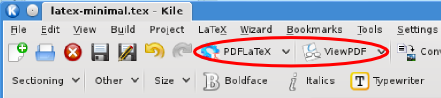
Eine LaTeX-Vorlage
Lade nun die Dateien latex-vorlage.tex sowie die dazugehörige Bilddatei herunter. Dies ist eine Umfangreichere LaTeX-Datei, die du auch als Vorlage verwenden kannst. Schaue dir den Inhalt der Datei an. Achte dabei insbesondere auf die Kommentare zu den verschiedenen Paketen in der Präambel.
Sorge anschliessend dafür, dass die Datei kompiliert. Das Resultat sollte aussehen wie latex-vorlage.pdf. (Die Aufzählung in dieser Datei erklärt, was du machen musst, damit das mit dem Bild klappt.)
Aufgabe
Wenn du verstehst wie die Datei funktioniert, ist es an der Zeit selbst auszuprobieren. Erstelle eine Kopie der Vorlage und passe die Datei an. Falls du den Inhalt nicht selbst schreiben möchtest, kannst du von einer Website kopieren.
Kile und Okular verknüpfen
Kile kann die Latex- und PDF-Datei so verknüpfen, dass du von einer Datei zur jeweils entsprechenden Stelle in der anderen springen kannst. Leider ist diese Funktion nicht standardmässig aktiviert. Um die Funktion zu aktivieren, gehe zu Settings > Configure Kile > Tools > Build > PDFLaTeX und wähle im Drop-Down-Menu oben rechts "Modern". Nachdem du deine LaTeX-Datei neu kompiliert hast, kannst du mit dem Viewer "ForwardPDF" an die Stelle im PDF springen, an der sich im tex-File der Courser befindet. Um das zu testen brauchst du ein längeres Dokument. Du kannst zum Beispiel die LaTeX-Vorlage aus dem letzten Abschnitt verwenden.
Damit auch die Gegenrichtung funktioniert, musst du in Okular unter
Settings > Configure Okular > Editor den Editor von Kate auf Kile umstellen.
Wenn in Okular nun [Shift] drückst und gleichzeitig mit der Maus auf
ein Wort klickst, so springt Kile an die entsprechende Stelle in der
tex-Datei
Hilfe finden
Wie in latex-vorlage.pdf erwähnt ist das LaTeX-Wikibook oft sehr hilfreich.
Zusätzlich findest du oft nützliche Hinweise in den Handbüchern
der verschiedenen Pakete.
Diese sollten am Physik-Institut ebenfalls installiert sein.
Du kannst sie mit texdoc öffnen.
texdoc paket-name
Manchmal stellen Pakete noch weitere nützliche Datein zur Verfügung. Diese findest du am einfachsten mit folgendem Befehl.
locate paket-name | grep tex
locate durchsucht eine Datenbank mit allen Dateien
des Systems nach der angegeben Zeichenkette.
Was der Rest dieser Zeile macht, solltest du bereits wissen.
Falls nötig kannst du die Resultate mit weiteren grep-Aufrufen
weiter filtern.
Schliesslich ist auch howtotex.com immer wieder eine interessante Quelle für Tips und Tricks zu LaTeX. Für LaTeX-Anfänger ist der Five minute guide to LaTeX ein interessanter Einstiegspunkt.
Windows & Mac
LaTeX funktioniert auch auf Windows und Mac. Auf einem Mac installierst du am besten MacTex. MacTex installiert mit TexShop auch gleich einen LaTeX-Editor (analog zu Kile). Bei Windows empfehle ich dir Tex Live und als Editor TeXnicCenter.
